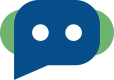Configuración de Webchat
En la siguiente página te mostraremos como funciona el webchat de Plazbot.
El canal de webchat de la herramienta es la implementación del widget en la página landing o corporativa de la empresa. El widget se instalará según las indicaciones de Plazbot y se mostrará de la siguiente forma.
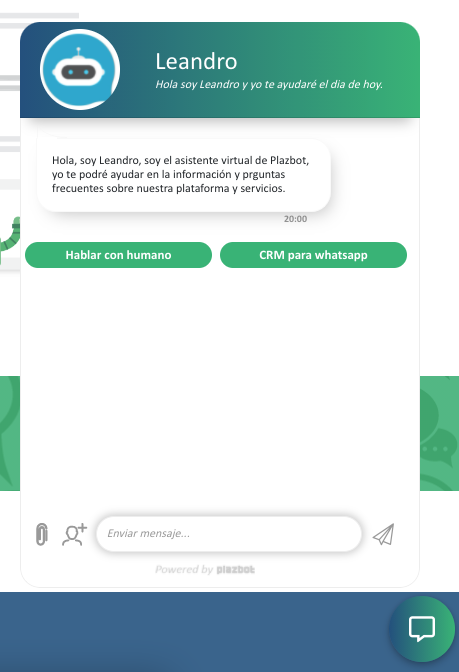
Muestra de Widget en página web
Instalación de Widget.
Para instalar el widget se tiene que copiar y pegar el código del Script de Webchat de la página de Configuración. Aparece de la siguiente manera.
<script>
(function(d, s, t, id) {
var js, fjs = d.getElementsByTagName(s)[0];
if (d.getElementById(id)) return;
js = d.createElement(s);
js.id = t;
js.src = "https://sandbox.plazbot.com/Widget/plazbot-archivos/plazbot-chat/Plazbot.frame.js?version=3.1.1.4&var1=" + id;
fjs.parentNode.insertBefore(js, fjs);
}(document, 'script', 'id-chat-plazbot', '{{codigoCanal}}'));
</script>
Donde el CódigoCanal es el código generado en el tab General de la configuración del canal.
Recomendación
Se recomienda pasarle el código al webmaster de la página para que pueda hacer la instalación de la misma.
Demostración
Configuración del Webchat
El widget instalado es totalmente flexible a nivel de diseño para que se pueda colocar todos los colores de la empresa y el tamaño de la fuente.

Muestra de personalización.
Opciones de configuración
Existen varias opciones que pueden ayudar mejor tu gestión.
Permitir que chat inicie abierto.
Con esta opción el chat iniciar abierto y no habrá necesidad que tu usuario de clic en el icono del widget.
Permitir que el saludo burbuja inicie abierto.
Con esta opción el wdiget iniciará semiabierto de la siguiente forma:
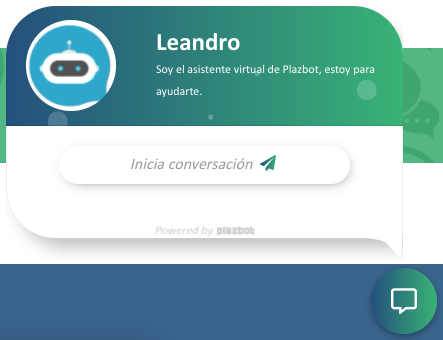
Muestra de Chat Burbuja
Mostrar marca Plazbot
Con esta opción puedes desaparecer la marca Plazbot de tu Widget de la página web.
Activar uso del Widget - Webchat
Si en algún momento deseas desactivar el widget para que no aparezca en tu página no es necesario sacar el script de seguimiento, solo tienes que activar esta opción.
Permitir sonido de notificación de mensajes.
Con esta opción puedes elegir que el widget emita o no algún sonido cuando entra un mensaje.
Trabajar con Burbuja
Es el botón para clickear e Iniciar Conversación.
Burbuja para Iniciar Conversación
Mostrar botón de WhatsApp
El widget de Plazbot tiene la capacidad de poder acompañarse de la funcionalidad de WhatsApp. Para eso solo debemos de activar la opción de Mostrar Botón de Whatsapp.
Mostrar botón de Whatsapp.
También se puede acompañar de un formulario. Para ello se debe encender la opción Mostrar Formulario WhatsApp y completa el campo Descripción del Formulario.
Muestra de Widget Formulario WhatsApp
Consejo
Es importante mencionar que si solo se desea trabajar con el botón de WhatsApp y no con el widget de webchat, solo se tiene que desactivar el widget y dejar activado el botón de Mostrar botón de WhatsApp.
Demostración
Updated about 2 years ago